IIS如何关闭?Win10系统关闭IIS服务的方法
IIS是微软公司提供的基于Windows的互联网基本服务,包括WEB服务器、FTP服务器等,但有很多用户并不习惯使用它。最近就有好用Win10装机版系统用户觉得IIS没怎么用到,想要关掉它,但又不知道要怎么关闭IIS,这令人非常苦恼。今天小编就来教大家如何关闭IIS服务,希望大家会喜欢。
Win10系统关闭IIS服务的方法:
1、鼠标移至桌面右下角跳出的篮框后打开设置;
2、然后打开控制面板;
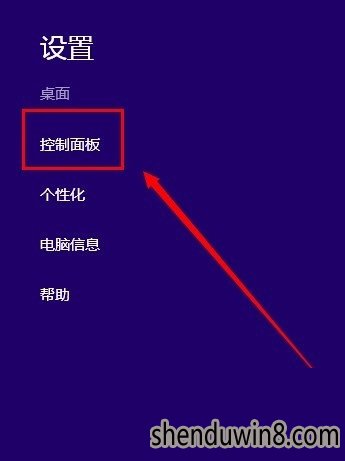
3、在控制面板中打开程序;
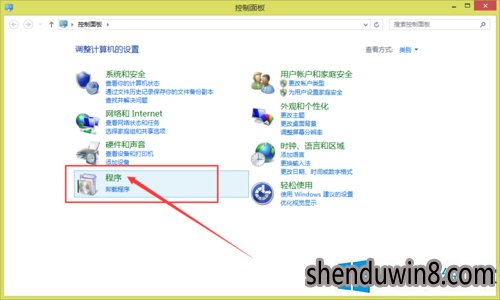
4、在跳出的窗口中打开 启动或关闭windows功能;
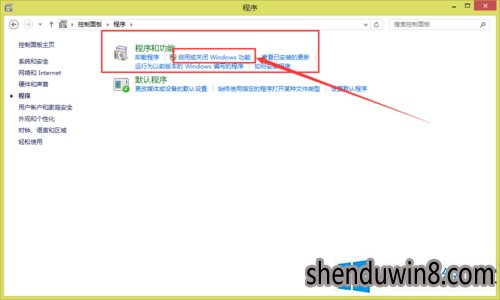
5、打开展开Internet信息服务;
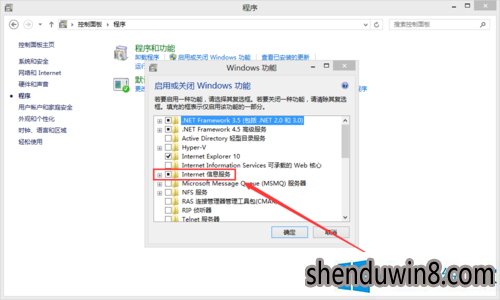
6、把Internet信息服务下的方框全都空出来,不勾选。然后打开确定;
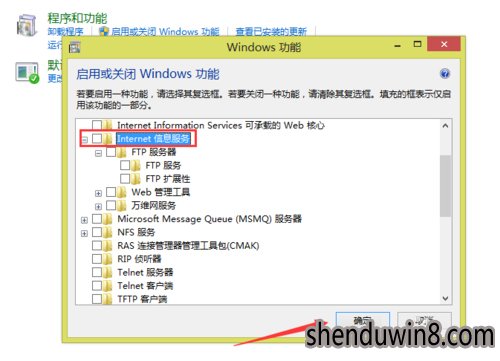
7、已经完成更改打开重头启动就可以了。
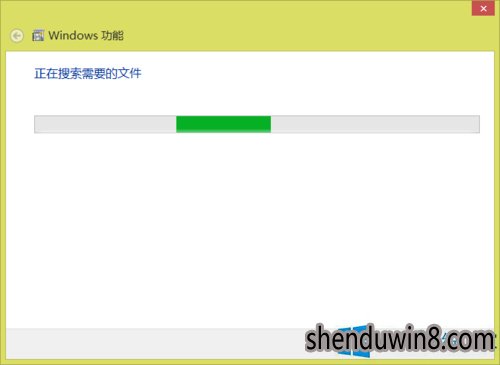
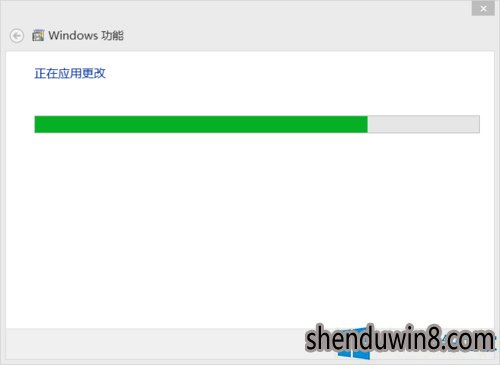
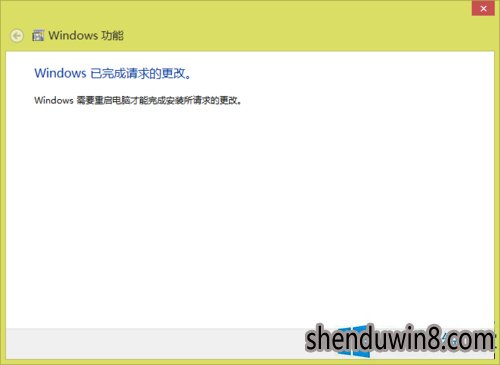 、
、
以上介绍的内容就是关于win10系统中关闭IIS的具体操作方法,不知道大家学会了没有,如果你也遇到了这样的问题的话可以按照小编介绍的方法自己动手操作设置,希望可以帮助大家解决问题,谢谢!!!了解更多的教程资讯请关注我们系统天地网站~~~~










 苏公网安备32032202000432
苏公网安备32032202000432